
آموزش تعیین کردن یک آدرس IP استاتیک در ویندوز
به طور پیش فرض، بیشتر دستگاه ها و رایانه ها که در شبکه قرار دارند آدرس IP خود را به وسیله DHCP بدست میاورد. DHCP فناوری میباشد که با استفاده از آن هاست، همچون سرور یا روتر آدرس های IP را به دستگاه ها ارسال میکند تا به این طریق بتواند با یک دیگر و با میزبان از راه شبکه ارتباط برقرار نمایند. هر یک از دستگاهی که درشبکه وجود داشته باشد. بایستی دارای یک آدرس منحصر به فرد باشند. این امکان وجود دارد که آدرس IP برای یک دستگاه با توجه به عوامل متعدد تغییر یابد. به طور معمول این کار مشکلی ایجاد نمینماید. ولیکن زمان های وجود دارند که شما به یک آدرس IP استاتیک نیاز دارید. در ادامه با ما همراه باشید تا در رابطه با آموزش تعیین کردن یک آدرس IP استاتیک در ویندوز گفتگو نماییم.
IP استاتیک چیست؟
در حالت کلی IP استاتیک ثابت میباشد یعنی اینکه IP شما همیشه تغییری نمیابد و با روشن خاموش کردن اینترنت اتصال دوباره شما به اینترنت تغییر نخواهد کرد. IP استاتیک دارای کاربرد های متعددی میباشد که تعدادی از آنها عبارت است از بهره گیری از آن در دوربین های مدار بسته، بهره گیری از آن در انتقال تصویر دوربین های مدار بسته، استفاده از آن برای لاگین نمودن در وب سایت های که به آی پی ثابت نیاز دارند و ... دلیل استفاده از واژه استاتیک در این آی پی این است که IP تغییر نمیابد. شما میتوانید گوشی ها، تبلت ها، سیستم های دستکاپ، و یا هر دستگاه دیگری که از یک IP استفاده مینمایند را به نحوی پیکر بندی نمود که از IP استاتیک استفاده نماید.

به طور کلی دو راه برای تنظیم آدرس IP استاتیک بر روی دستگاه وجود دارد که شامل:
• در روش اول شما بایستی به روتر خود وارد شوید و سپس آدرس IP برای یک دستگاه خاص رزو نمایید. از ویژگی های این روش میتوان به همه ای تغییرات در یک مکان به وجود میاید اشاره نمود. از اینرو شما قادر هستید مشاهده کنید که کدام یک از دستگاه ها برخوردار از IP استاتیک هستند و آدرس ها چیست. علاوه بر این شما میتوانید به سهولت IP استاتیک را به دستگاه های نظیر ویندوز، مک، لینوکس و یا هر دستگاه دیگر اختصاص دهید. این روش دارای معایبی میباشد برای مثال نیاز به ورود به روتر دارد در حالی که انجام دادن این کار برای برخی از افراد غیر فنی آسان نیست. علاوه بر این نحوه اختصاص دادن آدرس های IP استاتیک در روتر ها پیچیده میباشد از اینرو فهمیدن آن مشکل میباشد.
• روش دوم برای اختصاص دادن یک آدرس IP استاتیک انجام دادن تغییرات در خود دستگاه میباشد. از ویژگی های این روش این میباشد که فرآیند کمی آسان میباشد. ولیکن از معایب این روش این است که این امکان وجود دارد که هر یک از دستگاه ها دارای شیوه و روش های متفاوتی برای اختصاص IP استاتیک داشته باشند.
نحوه اختصاص دادن آدرس IP استاتیک در ویندوز
ما در این مقاله روش دوم را برای اختصاص دادن IP استاتیک را برای شما بیان خواهیم نمود. روش بیان شده برای ویندوز 7، ویندوز 8 ویا ویندوز 10 قابل اجرا میباشد.
1) در گام نخست شما بایستی وارد Network and sharing center وارد شوید. برای انجام این کار از منوی استارت کلیک نمایید سپس در فیلد جستجو عبارت Network and sharing center را وارد نمایید.
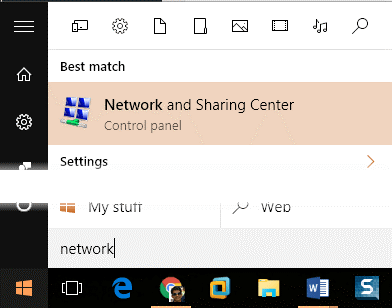
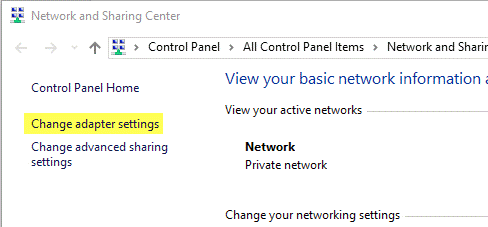
4) در این مرحله شما بایستی گزینه Internet Protocol Version 4 (TCP/IPv4) را انتخاب نمایید. و سپس بر روی گزینه Properties کلیک نمایید.
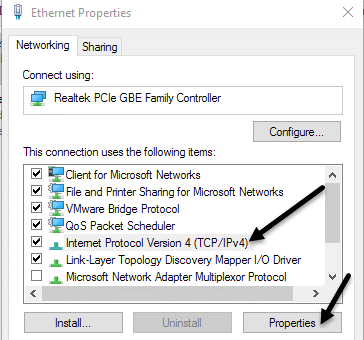
6) در این مرحله گزینه Use the following IP address را انتخاب نمایید. سپس هر کدام از مقادیر IP address، Subnet mask، Default gateway را تایپ نمایید. زمانی که شما کادر مربوط به IP را پر مینمایید. مقادیر Subnet mask به صورت خودکار پر میگردد. گزینه های Preferred DNS server و Alternate DNS server بایستی بر روی آدرس IP روتر شما تنظیم گردد.
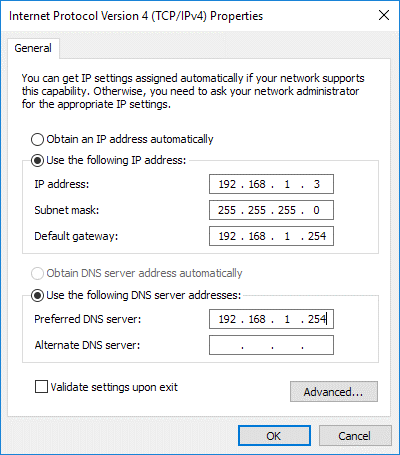
کلام پایانی
در نگاه اول شاید مجموعه این فرآیند ها پیچیده به نظر آید ولیکن تغییر دادن آدر IP برای رایانه یک کار بسیار ساده میباشد. تنها مرحله سخت این کار این است که شما بدانید از چه آدرسی IP استفاده می کنید تا مشکلی برای شما پیش نیاید. ما در این مقاله حاضر از صبا هاست همه ای تلاش خود را نمودیم تا به طور مختصر در عین حال جامع در رابطه با تعیین کردن IP ثابت در ویندوز با شما گفتگو نماییم. امیدواریم توانسته باشید به جواب سوالات خود رسیده باشید. در صورت داشتن سوالات بیشتر میتوانید آن را با تیم پشتیبانی ما در میان بگذارید.






